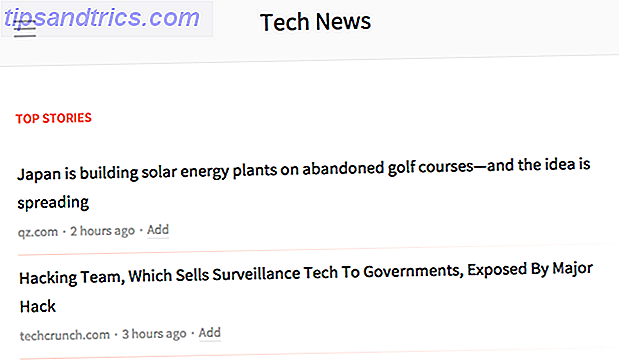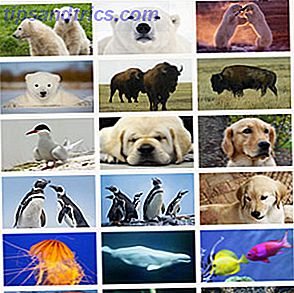Voordat Windows onze favoriete GUI werd Run DOS-applicaties via een GUI-interface met DOSShell DOS-applicaties uitvoeren via een GUI-interface Met DOSShell Read More werd alles gedaan met behulp van commando's. Sommige van onze lezers herinneren zich mogelijk MS-DOS-opdrachten te gebruiken om de kleinste taken uit te voeren. Tegenwoordig kunt u nog steeds opdrachten gebruiken om taken te automatiseren en uw productiviteit te versnellen Productiviteit van Office verhogen met 10 tweaks ondersteund door Science Boost Office-productiviteit met 10 tweaks ondersteund door Science Productivity gaat dieper dan uw takenlijst. Productief zijn is nauw verbonden met een goed gevoel en eenvoudige aanpassingen aan je omgeving kunnen ongekende mogelijkheden ontketenen. We laten u zien waar u moet beginnen. Lees verder .
Als u een aantal saaie en repetitieve taken hebt, is een batchbestand precies wat u zoekt. In plaats van handmatig taken uit te voeren, kan een enkel batchbestand worden geschreven om voor alles te zorgen.
De basis: een batchbestand creëren
Batchbestanden worden in platte tekst geschreven. Je kunt de teksteditor die je leuk vindt gebruiken, maar het gestandaardiseerde Kladblok doet het werk prima. Als u echt complexe programma's maakt, kan het handig zijn om de extra functies van Notepad ++ 3 te hebben Handige ingebouwde notepad ++ Functies voor beginners [Windows] 3 Handige ingebouwde notepad ++ Functies voor beginners [Windows] Deze zomer heb ik gebruikte Notepad ++ voor mijn stage een beetje, dus ik kan zien waarom bijna alle ontwikkelaars en programmeurs die ik ken er de voorkeur aan geven, om nog maar te zwijgen van de duizenden Notepad ++-fans die ... Lees meer, maar voor onze voorbeelden houden we vast aan wat we weten.
Elk geleverd voorbeeldbatchbestand is getest met Notepad Notepad Not Doing The Trick? Probeer de lichtgewicht alternatieven Xint & Subpad Notepad Do not The Trick? Probeer de lichtgewicht alternatieven uit Xint & Subpad Lees meer. Zodra we onze opdrachten hebben ingevoerd, gaan we naar Opslaan als en geven we het bestand een toepasselijke naam. Eenmaal opgeslagen, kunnen we de bestandsextensie wijzigen van .txt naar .bat en drukken op Enter . U zou moeten opmerken dat het bestandspictogram onmiddellijk verandert in een toepassingsvenster met een tandwieltje.
Taken die u kunt automatiseren
Hier zijn een paar echt nuttige batch-commando's waarmee je kunt spelen, en een paar korte beschrijvingen van wat elke opdrachtsyntaxis en parameter kan doen 15 CMD-opdrachten Elke Windows-gebruiker zou het moeten weten 15 CMD-opdrachten Elke Windows-gebruiker zou moeten weten De opdrachtprompt is verouderd, maar krachtige Windows-tool. We laten u de handigste opdrachten zien die elke Windows-gebruiker moet weten. Lees verder .
1. Open meerdere programma's
Deze laat je meerdere programma's starten met een enkele klik. Identificeer eerst de programma's of bestanden die u tegelijkertijd wilt openen. In dit geval zal ik Chrome openen, een Word-bestand. Dit is hoe u Microsoft Word gratis kunt krijgen. Dit is hoe u Microsoft Word gratis kunt krijgen Wilt u echt het volledige Microsoft Office-pakket? Als alles wat je nodig hebt Word is zonder de mooie functies, kun je Microsoft Word gratis krijgen. Hier is hoe. Meer informatie waar ik aan werk en VMware Player.
Open een nieuw tekstbestand en typ:
@echo uit
cd "C: \ Program Files \ Google \ Chrome \ Application \"
start chrome.exe
start - "C: \ Program Files \ Microsoft Office \ Office15 \ WINWORD.EXE"
"C: \ Work \ MUO \ Hoe hernoem je. Docx"
cd "C: \ Program Files (x86) \ VMware \ VMware Player"
start vmplayer.exe
Uitgang
Natuurlijk kunt u talrijke toepassingen en bestanden aan deze lijst toevoegen. Voor superopeningskrachten kunt u dit batchbestand koppelen aan een sneltoets.
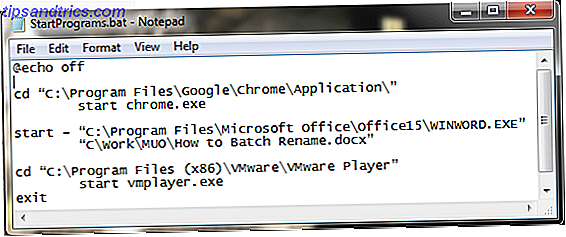
De commando's die we hier hebben gebruikt zijn:
- @echo geeft de opdracht die momenteel wordt uitgevoerd in een opdrachtshell weer. We hebben dit uitgeschakeld .
- cd verandert de map
- start doet het voor de hand liggende, en start het programma
2. Verwijder bestanden ouder dan
We kunnen ook een batchbestand gebruiken om bestanden te verwijderen die ouder zijn dan een door de gebruiker ingesteld aantal dagen. Dit kan worden gebruikt om een specifiek bestandstype of een groep bestanden in een map te verwijderen, mits deze voldoen aan de specificaties in het batchbestand. Ons eerste voorbeeld zal bestanden in de aangegeven map ouder dan drie dagen verwijderen:
forfiles / p "C: \ some \ file \ name \ here" / s / m * / d -3 / c "cmd / c del @path"
Ons tweede voorbeeld zal alleen bestanden verwijderen met de extensie .docx, opnieuw ouder dan drie dagen:
forfiles / p "C: \ some \ file \ name \ here" / s / m * .docx / d -3 / c "cmd / c del @path"
De commando's en schakelaars die we hier hebben gebruikt zijn:
- Met forfiles kunnen we opdrachten voor elk bestand op een locatie gebruiken, dwz de commando's zijn van toepassing op elk bestand dat past bij de opdrachtargumenten
- / p beschrijft het pad om te beginnen met zoeken, dwz de map waarvan u de bestanden wilt verwijderen
- / s geeft de opdracht om naar submappen te zoeken
- / m geeft opdracht om het opgegeven zoekmasker te gebruiken. We gebruikten de jokertekenoperator "*" in ons eerste voorbeeld en specificeerden .docx in de tweede
- / d-3 is de tijdinstelling. Verhoog of verlaag afhankelijk van uw vereisten
- / c del @path is het verwijderingsaspect van de opdracht
3. Een back-up van uw systeem maken
We kunnen batchbestanden gebruiken om een back-up van specifieke mappen te maken, of als onderdeel van een bredere back-upbewerking. Hoe Systeemherstel en Factory Reset werken in Windows 10 Hoe Systeemherstel en Factory Reset werken in Windows 10 Spaar ruimte naar een volledige herstelpartitie is een kwestie van het verleden. Systeemherstel en Factory Reset zijn verbeterd in Windows 10. We laten u zien hoe het nu allemaal werkt. Lees verder . De meeste mensen hebben standaard een back-up en een systeemherstelpunt, maar soms loont het om een paar kopieën te maken van alles waarvan je zou kunnen huilen als het werd verwijderd. Ik ga je een heel eenvoudige methode laten zien en nog een iets geavanceerdere versie.
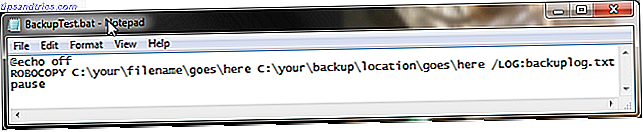
Methode # 1
Open Kladblok. Typ het volgende en volg de instructies:
@echo uit
ROBOCOPIE C: \ uw \ bestandsnaam \ gaat \ hier C: \ uw \ backup \ locatie \ goes \ here /LOG:backuplog.txt
pauze
Sla het bestand op, hernoem naar systembackup.bat en druk op Enter .
Deze methode werkt goed bij het maken van back-ups van afzonderlijke mappen, maar is niet helemaal praktisch voor iets complexers. De commando's die hier worden gebruikt zijn:
- ROBOCOPY staat voor Robust File Copy, dat werd vervangen toen Windows Vista werd uitgebracht
Methode # 2
Deze keer zullen we een langere reeks mappen bouwen waarvan we een back-up willen maken, inclusief uw Outlook-adresboek en uw systeemregister.
@echo uit
:: variabelen
set drive = X: \ Backup
stel backupcmd = xcopy / s / c / d / e / h / i / r / y in
echo ### Back-up van mijn documenten ...
% backupcmd% "% USERPROFILE% \ Mijn documenten" "% drive% \ Mijn documenten"
echo ### Back-up van favorieten ...
% backupcmd% "% USERPROFILE% \ Favorites" "% drive% \ Favorites"
echo ### Back-up van e-mail en adresboek (Outlook Express) ...
% backupcmd% "% USERPROFILE% \ Application Data \ Microsoft \ Address Book" "% drive% \ Address Book"
% backupcmd% "% USERPROFILE% \ Lokale instellingen \ Toepassingsgegevens \ Identiteiten" "% drive% \ Outlook Express"
echo ### Back-up van e-mail en contactpersonen (MS Outlook) ...
% backupcmd% "% USERPROFILE% \ Lokale instellingen \ Toepassingsgegevens \ Microsoft \ Outlook" "% drive% \ Outlook"
echo ### Back-up van het register ...
indien niet aanwezig "% drive% \ Registry" mkdir "% drive% \ Registry"
indien aanwezig "% drive% \ Registry \ regbackup.reg" del "% drive% \ Registry \ regbackup.reg"
regedit / e "% drive% \ Registry \ regbackup.reg"
echo-back-up voltooid!
@pauze
Een beetje uitleg over wat hier gebeurt: Eerst stellen we de locatie in waarnaar we de bestanden willen kopiëren - "set drive = X: \ Backup" - gevolgd door de back- upopdracht die we gaan gebruiken - xcopy . Het volgen van de opdracht xcopy is een reeks parameters die het batchbestand vertelt om een aantal taken uit te voeren:
- / s kopieert systeembestanden
- / c voert de opdracht uit die is opgegeven door de tekenreeks en wordt vervolgens beëindigd
- / d maakt wijzigingen in stations en mappen mogelijk
- / e kopieert lege mappen
- / h kopieert verborgen bestanden
- / i als bestemming niet bestaat en u meer dan één bestand kopieert, neemt / i aan dat de bestemming een map moet zijn
- / r overschrijft alleen-lezen bestanden
- / y onderdrukt prompts die bevestigen dat u alleen-lezen bestanden wilt overschrijven
Gebruik de volgende syntaxis om meer mappen aan het batchbestand toe te voegen:
% backupcmd% "... source directory ..." "% drive% \ ... destination dir ..."
We hebben een aantal mappen geselecteerd om te kopiëren, maar u merkt mogelijk dat ze allemaal deel uitmaken van uw USERPROFILE. Als u alleen een back-up van de hele map wilt maken, kunt u deze opdracht gebruiken, ervan uitgaande dat dezelfde "set drive" en "set backupcmd" in gebruik zijn:
% backupcmd% "% USERPROFILE%" "% drive% \% UserName% - profile"
4. Wijzig uw IP-adres
Meestal gebruikt uw laptop een dynamisch IP-adres. Wat is een IP-conflict en hoe lost u het op? Wat is een IP-conflict en hoe lost u het op? Heeft een van uw apparaten ooit een foutmelding gegeven met betrekking tot een IP-adresconflict? Meer lezen-adres om verbinding te maken met internet. Soms is het mogelijk dat u een statisch IP-adres moet gebruiken Wat is een statisch IP-adres, hoe krijg ik er één en wat zijn de voordelen / nadelen Wat is een statisch IP-adres, hoe krijg ik er één en de voordelen / nadelen ervan In thuisnetwerken, IP adressen zijn meestal niet vast, maar ze vallen wel binnen bepaalde bereiken. Een statisch IP-adres verandert niet. Wat zijn de voordelen hiervan, en waarom zou je er een willen hebben? Meer lezen, bijvoorbeeld op uw werkplek, op school of op andere 'officiële' locaties. Natuurlijk kun je het handmatig wijzigen, maar als het ergens is waar je regelmatig naartoe gaat, waarom zou je dan geen batchbestand maken om het werk voor je te doen?
Hiervoor maken we twee bestanden: een om hem statisch te maken en een andere om hem weer dynamisch te maken.
Statisch
Typ het volgende voor uw statische batchbestand:
netsh interface ip ingesteld adres "LAN" statisch "xxx.xxx.xxx.xxx" "xxx.xxx.xxx.x" "xxx.xxx.xxx.x"
Waar de eerste reeks "x's" uw vereiste statische IP is, is de tweede het netwerk / subnetmasker en de derde uw standaardgateway.
Dynamisch
Dit batchbestand stuurt uw netwerkadapter-instellingen terug naar een dynamische setup:
netsh int ip set address name = "LAN" source = dhcp
Hoewel geen van deze bestanden iets per batch doet, kan het alleen een timesaver zijn om die bestanden te hebben. Als u meer dan één netwerk hebt om verbinding mee te maken, kopieert u het eerste bestand en wijzigt u de details.
5. Laat je kinderen naar bed gaan
Mijn kinderen zijn niet oud genoeg om in het holst van de nacht videogames te spelen, maar ik herinner me mijn eigen tactieken tegen mijn ouders, zodat ik Kampioenschapsleider 2 Top 5 voetbal (voetbal) spellen kon spelen die je waarschijnlijk nog nooit hebt gespeeld, maar Top 5 voetbal (voetbal) spellen die je waarschijnlijk nog nooit hebt gespeeld Maar als je het gevoel hebt dat je de nieuwste, spraakmakende titels tot het einde hebt gespeeld, zijn er alternatieven voor de leunstoel voor vermoeidheid van FIFA, PES, Football Manager, en de rest. Lees meer in de kleine uurtjes van de ochtend. Gelukkig wisten mijn ouders niet van het gebruik van commando's om mijn acties te beheersen. Probeer dit:
@echo uit
: w
Als% time% == 23: 30: 00.00 ga naar: X
:X
shutdown.exe / s / f / t / 120 / c "GA NAAR BED RECHT!"
Hier controleert de computer voortdurend of de tijd om half twaalf is. Wanneer de tijd correleert, wordt de melding "GA NAAR HET BED RECHTS NU !!!" weergegeven, samen met de afteltimer van 120 sec. De 120's moeten voldoende tijd hebben om elk spel dat ze spelen of hun werk op te slaan voordat de computer wordt afgesloten.
Om dit aftellen te stoppen, druk je op Win + R.
Vertel dit de kinderen natuurlijk niet.
6. Batch hernoemen en massa verwijderen
Ik heb een uitgebreider artikel geschreven over het hernoemen en verwijderen van batchbestanden Batch hernoemen & massa verwijderen Bestanden verwijderen in Windows Batame hernoemen & massa verwijderen Bestanden verwijderen in Windows Laat u zich uitleven over het hernoemen of verwijderen van honderden of duizenden bestanden? De kans is groot: iemand anders is al kaal en heeft het ontdekt. We laten je alle trucs zien. Lees meer, dus ik zal dit niet te veel onderzoeken, maar batchbestanden kunnen worden gebruikt om deze soms saaie taken te automatiseren. Bekijk het artikel voor enkele uitgebreide batchopdrachten en krijg meteen bulkverwijdering.
Bonus: Pokémon!
Dit heeft dus niets te maken met productiviteit. 5 Gewoonten Boeren hebben dat kan uw eigen productiviteit stimuleren 5 Gewoonten Boeren hebben dat uw eigen productiviteit kunnen stimuleren Leren hoe u uw niveau van efficiëntie kunt laten groeien van generaties mannen en vrouwen die dingen laten groeien, zullen u leren hoe u moet blijf bij uw deadlines, ongeacht wat. Meer lezen, en als je gevoelig bent voor Pokémon-gerelateerde verslavende verslavingen Bewijs je Pokémon Meesterschap met deze moeilijke uitdagingen Bewijs je Pokémon-basiswerk met deze moeilijke uitdagingen Deze in-game en door fans gemaakte prestaties zorgen ervoor dat je lang blijft spelen nadat de credits zijn uitgebracht. Lees meer, misschien niet downloaden en spelen. Zo niet, dan kun je dit op tekst gebaseerde avontuur hier vinden.
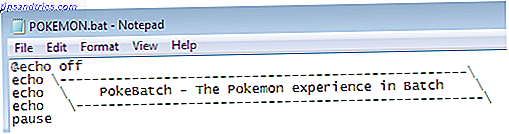
Hebt u uw eetlust opgewekt?
Dit zijn slechts zes batchbestanden die u kunt maken om taken op uw systeem te automatiseren. Als u iets meer leert dan beter: een Windows Scripting Host-zelfstudie beter dan batch: een Windows Scripting Host-zelfstudie Meer lezen, u zult in staat zijn om niet-geverifieerde hoeveelheden activiteiten op uw systeem te bereiken tussen batchbestanden en de opdrachtprompt. En als dat niet bij u past, kunt u altijd de Windows PowerShell-opdrachtprompt versus Windows PowerShell bekijken: wat is het verschil? Opdrachtprompt versus Windows PowerShell: wat is het verschil? Windows-gebruikers kunnen zich redden zonder de Command Prompt of PowerShell te gebruiken. Maar met Windows 10 en nieuwe functies om de hoek, misschien is het hoog tijd dat we het hebben geleerd. Lees verder .
Wat zijn je favoriete batchbestanden? Wat automatiseer je om waardevolle minuten van je dag te scheren? Laat het ons hieronder weten!